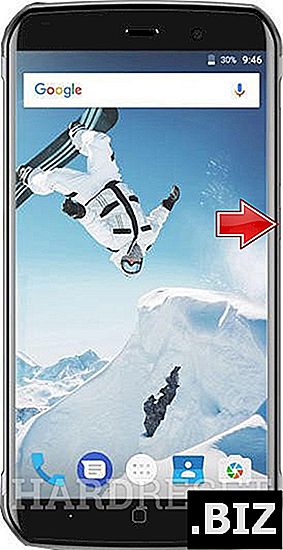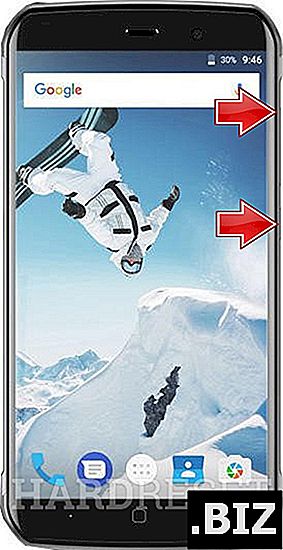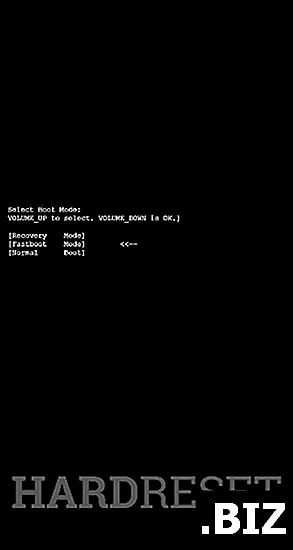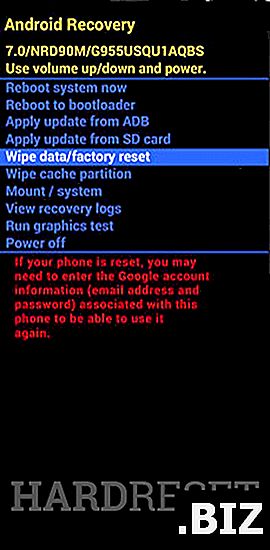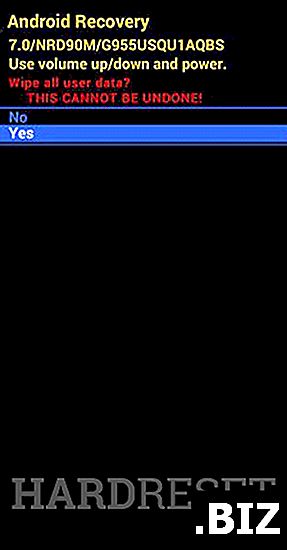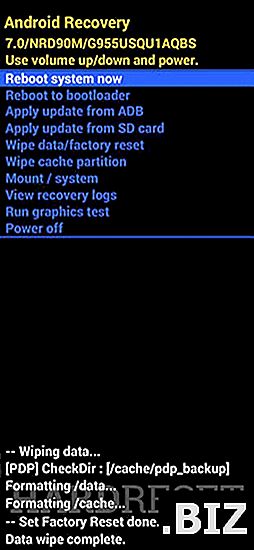Urządzenia VERNEE
twardy reset VERNEE Aktywny
Jak przywrócić ustawienia fabryczne VERNEE Active ? Jak wyczyścić wszystkie dane w VERNEE Active? Jak ominąć blokadę ekranu w VERNEE Active? Jak przywrócić ustawienia domyślne w VERNEE Active?
Poniższy samouczek pokazuje wszystkie metody resetu głównego VERNEE Active. Sprawdź, jak wykonać twardy reset za pomocą kluczy sprzętowych i ustawień systemu Android 7.0 Nougat. W rezultacie Twój VERNEE Active będzie nowy, a Twój rdzeń MediaTek Helio P25 (MT6757CD) będzie działał szybciej.
Pierwsza metoda:
- W pierwszym kroku wyłącz telefon, przytrzymując przez chwilę klawisz zasilania.
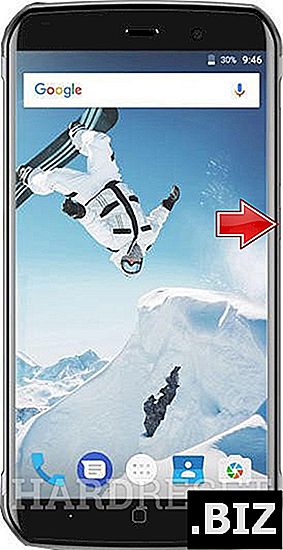
- Następnie zacznij wciskać przyciski zwiększania głośności i zasilania przez kilka chwil.
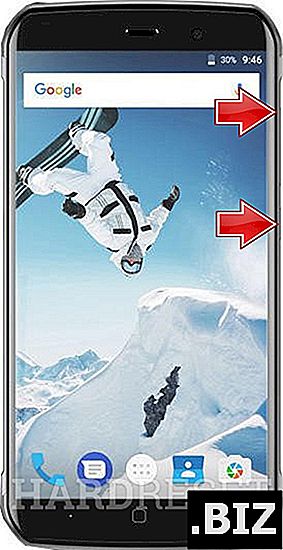
- Kiedy pojawi się tryb rozruchowy, puść wszystkie klawisze.
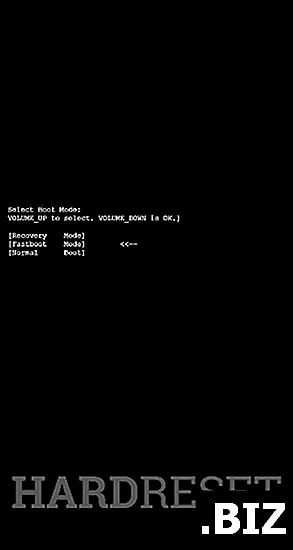
- Teraz wybierz „Odzyskiwanie” za pomocą opcji Zwiększanie głośności w celu przewinięcia w dół i Zmniejszanie głośności w celu potwierdzenia.
- Naciśnij jednocześnie przyciski zwiększania głośności i zasilania, gdy zobaczysz obraz robota Android.
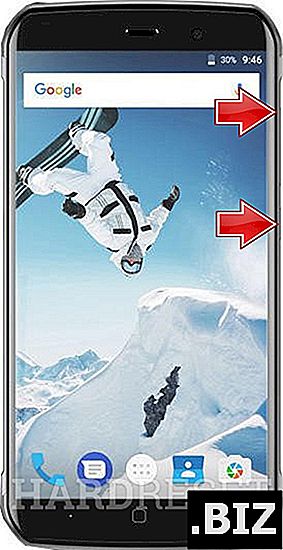
- Następnie użyj klawiszy głośności, aby wybrać „ wyczyść dane / przywróć ustawienia fabryczne ” i naciśnij raz przycisk zasilania.
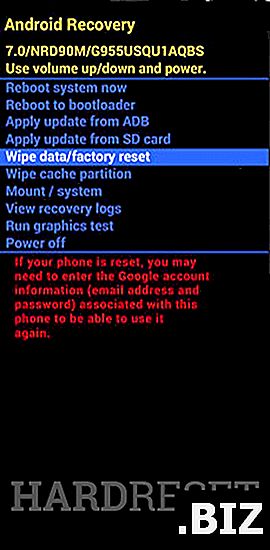
- W tym trybie wybierz „ tak ” i naciśnij raz klawisz Zasilania.
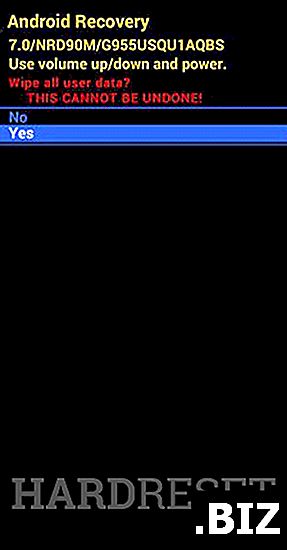
- Na koniec wybierz „ uruchom ponownie system teraz ” za pomocą przycisku Zasilanie.
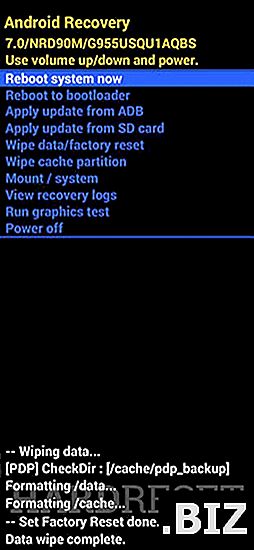
- Dobra robota!